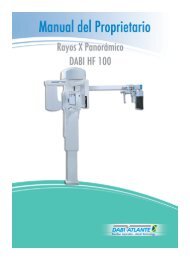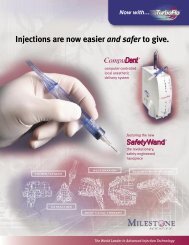GuÃa de Usuario V.1.3 - promosa dental
GuÃa de Usuario V.1.3 - promosa dental
GuÃa de Usuario V.1.3 - promosa dental
Create successful ePaper yourself
Turn your PDF publications into a flip-book with our unique Google optimized e-Paper software.
www.toletek.comGalería <strong>de</strong> fotos
* Información básica* Sistema profesional <strong>de</strong> fotografía intraoral* Congelamiento <strong>de</strong> imágenes en computadora* Incluye software para administración <strong>de</strong> expedientes fotográficos* Encendido y apagado mediante el software* Autofoco y botón disparador incorporado a la cámara* 1 año <strong>de</strong> garantíaREQUERIMIENTOS DE HARDWARE Y SOFTWARE:Procesador: Pentium 4 (ó superior), Velocidad: 1GHz (ó superior), Memoria: 256MB (recomendable 512MB),Resolución <strong>de</strong> pantalla: 1280x960 (ó superior), Colores: verda<strong>de</strong>ros <strong>de</strong> 32 bits, mouse, teclado, puerto USB 1.1ó 2.0, CD-ROM drive, Sistema operativo: Windows XP/Vista (32 bits), Recomendable: 10GB libres en disco duropara almacenamiento <strong>de</strong> imágenes.www.toletek.com
Guía <strong>de</strong> <strong>Usuario</strong> <strong>V.1.3</strong>Pasos para conexión <strong>de</strong> Intracámara USB en computadora1. Conecte el cable a la cámara intraoral2. Una vez que el cable está conectado a la cámara intraoral, conecte el otro extremoa uno <strong>de</strong> los puertos USB disponibles en su computadorawww.toletek.com
Guía <strong>de</strong> <strong>Usuario</strong> <strong>V.1.3</strong>Instalación <strong>de</strong> Drivers1: Seleccione “ Run setup.exe”2: Seleccione Windows XP drive óWindows Vista drive(<strong>de</strong>pendiendo cada equipo)3: Oprima botón “Next”www.toletek.com
Guía <strong>de</strong> <strong>Usuario</strong> <strong>V.1.3</strong>Instalación <strong>de</strong> Drivers4: Espere a que la barra cargue5: Seleccione botón <strong>de</strong>“Database installation”6: Seleccione el idioma <strong>de</strong> supreferenciawww.toletek.com
Guía <strong>de</strong> <strong>Usuario</strong> <strong>V.1.3</strong>Instalación <strong>de</strong> Drivers7: oprima botón “OK”8: oprima botón “Next”9: oprima botón “Finish” para cerrarventana adicionalwww.toletek.com
Guía <strong>de</strong> <strong>Usuario</strong> <strong>V.1.3</strong>Instalación <strong>de</strong> Drivers10: oprima botón “Next”(previo a esta acción <strong>de</strong>be accionar“I accept the agreement”)11: oprima botón “Next”12: oprima botón “Next”www.toletek.com
Guía <strong>de</strong> <strong>Usuario</strong> <strong>V.1.3</strong>Instalación <strong>de</strong> Drivers19: oprima botón “Install D - View”20: espere a que termine la barraprecargadora21: oprima botón “ Next”www.toletek.com
Guía <strong>de</strong> <strong>Usuario</strong> <strong>V.1.3</strong>Instalación <strong>de</strong> Drivers22: espere validación <strong>de</strong> instalación23: espere copia <strong>de</strong> nuevos archivos24: oprima botón “Finish”www.toletek.com
Guía <strong>de</strong> <strong>Usuario</strong> <strong>V.1.3</strong>A continuación mostramos los íconos que <strong>de</strong>beránaparecer en su escritorio <strong>de</strong> la computadora:Fig. A:Programa para verificar drivers <strong>de</strong> la cámaraintraoralFig. B:Programa “D - View”: apto para manejo,administración y toma <strong>de</strong> fotografías intaoroalesFig. C:Cuándo se carga por primera vez el softwareaparecerá la selección <strong>de</strong> idioma <strong>de</strong> supreferencia, seguido aparecerá el logotipo <strong>de</strong>D-View cargando el programa para usarsewww.toletek.com
Guía <strong>de</strong> <strong>Usuario</strong> <strong>V.1.3</strong>Manejo <strong>de</strong> software para captura <strong>de</strong> imágenes1. Accese al programa en el escritorio pormedio <strong>de</strong> este ícono2. A continuación se presenta el panel<strong>de</strong> control principal <strong>de</strong>l programa paracomenzar a ejecutar D - View3. Dar click en el botón <strong>de</strong> cámara fotográficapara accesar al menú <strong>de</strong> “Opciones <strong>de</strong>Captura”www.toletek.com
Guía <strong>de</strong> <strong>Usuario</strong> <strong>V.1.3</strong>Manejo <strong>de</strong> software para captura <strong>de</strong> imágenes4. Una vez que accionó el botón “Capturar imágenes <strong>de</strong> Mónica López” aparecerá unnuevo panel <strong>de</strong> control para comenzar a realizar la toma <strong>de</strong> fotografías(usted pue<strong>de</strong> tomar las fotos directamente <strong>de</strong>s<strong>de</strong> el botón <strong>de</strong> la cámara intraoraló por medio <strong>de</strong>l software)www.toletek.com
Guía <strong>de</strong> <strong>Usuario</strong> <strong>V.1.3</strong>Manejo <strong>de</strong> software para captura <strong>de</strong> imágenes5. Conforme vaya tomando las fotos, aparecerán <strong>de</strong>ntro <strong>de</strong>l panel <strong>de</strong> control para po<strong>de</strong>rprevisualizar el número <strong>de</strong> imágenes tomadas.www.toletek.com
Guía <strong>de</strong> <strong>Usuario</strong> <strong>V.1.3</strong>Manejo <strong>de</strong> software para captura <strong>de</strong> imágenes6. Usted pue<strong>de</strong> seleccionar una fotografía y aparecerá una ventana in<strong>de</strong>pendiente en dón<strong>de</strong>usted podrá editar la fotografia, a continuación presentamos las funciones:Fotografía normalLupa: close up <strong>de</strong> fotografía “zoom in”Lupa: toma abierta <strong>de</strong> fotografía “zoom out”OPCIÓN: encajarOPCIÓN: girar - 90° OPCIÓN: girar - 90°www.toletek.com
Guía <strong>de</strong> <strong>Usuario</strong> <strong>V.1.3</strong>Manejo <strong>de</strong> software para captura <strong>de</strong> imágenesOPCIÓN: reflejar horizontalmente”OPCIÓN: reflejar verticalmenteOPCIÓN 1: recortar con botónOPCIÓN 2: para recortar foto con selecciónOPCIÓN: girar al ángulo libreOPCIÓN: ventana para rotar imágenwww.toletek.com
Guía <strong>de</strong> <strong>Usuario</strong> <strong>V.1.3</strong>Manejo <strong>de</strong> software para captura <strong>de</strong> imágenesOpción: Acción para reflejar o rotar fotografíaMenú para ajuste <strong>de</strong> colores y brillosAjuste <strong>de</strong> brillo en fotografíaAjuste <strong>de</strong> contraste en fotografíaAjuste <strong>de</strong> color RojoAjuste <strong>de</strong> color Ver<strong>de</strong>www.toletek.com
Guía <strong>de</strong> <strong>Usuario</strong> <strong>V.1.3</strong>Manejo <strong>de</strong> software para captura <strong>de</strong> imágenesAjuste <strong>de</strong> color AzulSalir <strong>de</strong> edición <strong>de</strong> foto y guardar o cancelarlos cambios7. Des<strong>de</strong> el panel <strong>de</strong> control principal usted pue<strong>de</strong> seleccionar <strong>de</strong>s<strong>de</strong> una foto hasta lacantidad máxima que necesite, sólo <strong>de</strong>be dar click y seguir seleccionado con CTRL paratener su grupo en selección específica.www.toletek.com
Guía <strong>de</strong> <strong>Usuario</strong> <strong>V.1.3</strong>Manejo <strong>de</strong> software para captura <strong>de</strong> imágenes8. Con las fotos seleccionadas se dá ENTER y acce<strong>de</strong> a una ventana in<strong>de</strong>pendienteen dón<strong>de</strong> aparecen las fotografías seleccionadaswww.toletek.com
Guía <strong>de</strong> <strong>Usuario</strong> <strong>V.1.3</strong>Manejo <strong>de</strong> software para captura <strong>de</strong> imágenes9. Usted pue<strong>de</strong> hacer su presentación final <strong>de</strong> diagnóstico con su paciente ó colegaspara realizar la evaluación <strong>de</strong>l caso clínico. Pue<strong>de</strong> realizar su presentación accionandoPLAY ó <strong>de</strong>tener la presentación por medio <strong>de</strong> PAUSAwww.toletek.com
Guía <strong>de</strong> <strong>Usuario</strong> <strong>V.1.3</strong>PRECAUCIONESMantenga apagada la INTRACAMARA cuándo no esté trabajando.Utilice las fundas en la INTRACAMARA con un paciente.Cambie las fundas por cada paciente y <strong>de</strong>spués tire a la basura.Limpie la INTRACAMARA con un paño húmedo <strong>de</strong>sinfectante, pero no sumergirlaen algún líquido, (ésta cámara intraoral no es apta para esterilización, calor húmedoó calor seco).El sistema graba los dientes <strong>de</strong>l paciente <strong>de</strong> modo digital, así que no hay ningún tipo<strong>de</strong> riesgo para el paciente.No abra la Intracamara, <strong>de</strong> ser así se per<strong>de</strong>rá la garantía para mantenimientos.GUARDADO Y MANTENIMIENTOGuar<strong>de</strong> la Intracamara en un cuarto bien ventilado, con temperatura -10ºC ~ 40ºCy humedad relativa menor a 80%.www.toletek.com



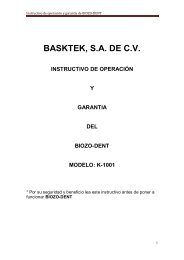



![Articulador Gnatus jp30 [Read-Only] [Compatibility ... - promosa dental](https://img.yumpu.com/47474132/1/190x134/articulador-gnatus-jp30-read-only-compatibility-promosa-dental.jpg?quality=85)